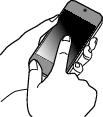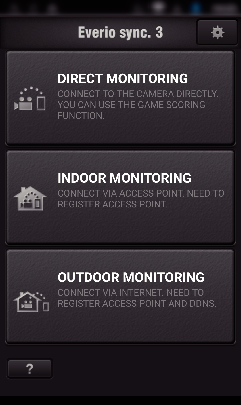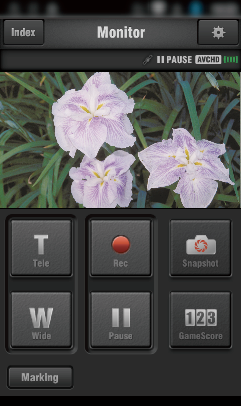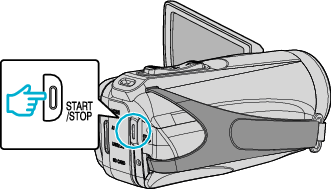Rejestrowanie danych lokalizacji
Wykorzystując bezpośrednie połączenie (Wi-Fi Direct) ze smartfonem można nagrywać dane geograficzne miejsca nagrywania .
Aby uzyskać informacje o lokalizacji konieczne jest połączenie smartfonu do kamery i uruchomienie aplikacji smartfonu.
Konieczne jest również ustawienie „CZĘST. PRZESYŁU INFO LOKALIZACJI” dla aplikacji smartfona.
Wcześniej w smartfonie uaktywnij funkcję GPS.
Na dostarczonym z tym urządzeniem oprogramowaniu można używać zapisanych informacji o lokalizacji.
Co jest potrzebne
Ustawienia wymagające wcześniejszej konfiguracji
Skonfiguruj kamerę i smartfon przeprowadzając następujące czynności.
W przypadku smartfonu obsługującego WPS, patrz rozdział „Wi-Fi Protected Setup (WPS)”.
*WPS to sposób prostego bezprzewodowego połączenia kamery i smartfonu po naciśnięciu przycisków operacyjnych.
Połączenie poprzez wprowadzenie hasła Wi-Fi
Stuknij „MENU”.
(Obsługa w tej kamerze)
Ustaw kamerę w trybie nagrywania.
Stuknij ikonę „Wi-Fi” (  ).
).
(Obsługa w tej kamerze)
Stuknij ikonę „POŁĄCZENIE BEZPOŚREDNIE” (  ) w menu „Wi-Fi”.
) w menu „Wi-Fi”.
(Obsługa w tej kamerze)
Kiedy dla „50p” wybrano „WYBÓR SYSTEMU”, pojawi się następujący ekran, a tryb nagrywania jest ustawiony na 50i.
Sprawdź, czy SSID i PASS wyświetlają się na ekranie kamery.
W kroku 4 na ekranie wyboru sieci Wi-Fi w smartfonie wybierz SSID i wprowadź PASS na ekranie hasła.
(Obsługa w smartfonie)
Więcej informacji na temat podłączania smartfona do sieci Wi-Fi znajduje się w instrukcji obsługi używanego urządzenia.
Na ekranie kamery pojawia się komunikat  po zestawieniu połączenia.
po zestawieniu połączenia.
Połączenie poprzez Wi-Fi Protected Setup (WPS)
Stuknij „MENU”.
(Obsługa w tej kamerze)
Ustaw kamerę w trybie nagrywania.
Stuknij ikonę „Wi-Fi” (  ).
).
(Obsługa w tej kamerze)
Stuknij ikonę „POŁĄCZENIE BEZPOŚREDNIE” (  ) w menu „Wi-Fi”.
) w menu „Wi-Fi”.
(Obsługa w tej kamerze)
Kiedy dla „50p” wybrano „WYBÓR SYSTEMU”, pojawi się następujący ekran, a tryb nagrywania jest ustawiony na 50i.
Puknij „WPS”.
(Obsługa w tej kamerze)
W ciągu 2 minut uaktywnij WPS w smartfonie.
(Obsługa w smartfonie)
Uaktywnianie opcji WPS podano w instrukcji używanego urządzenia.
Na ekranie kamery pojawia się komunikat  po zestawieniu połączenia.
po zestawieniu połączenia.
Sposób obsługi
W smartfonie uaktywnij funkcję GPS.
(Obsługa w smartfonie)
Więcej informacji dotyczących obsługi smartfonu można znaleźć w instrukcji obsługi używanego urządzenia.
Uruchom „Everio sync. 3” w smartfonie.
Puknij „MONITORUJ BEZPOŚR.”.
Wyświetli się ekran monitorowania.
Aby zmienić częstotliwość otrzymywania informacji o lokalizacji GPS (WYŁ.-15 sek.), puknij  .
.
Odbieranie informacji o lokalizacji
(Wyświetl w tej kamerze)
Podczas odbierania ze smartfonu informacji o lokalizacji GPS, na ekranie kamery pojawia się ikona (  ).
).
Rozpocznij nagrywanie.
(Obsługa w tej kamerze)
Naciśnij przycisk „START/STOP”, aby rozpocząć normalne nagrywanie.
Nie można nagrywać ręcznie.
Nie można przełączyć na tryb odtwarzania.

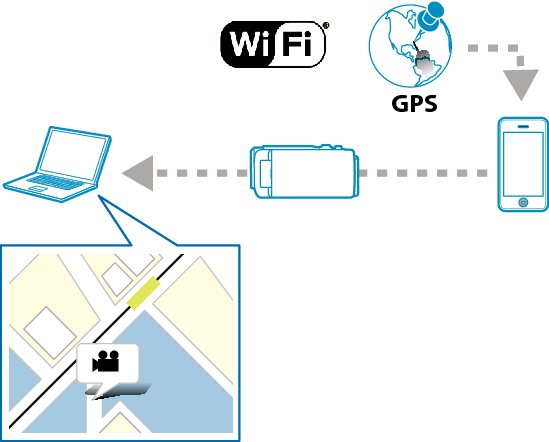

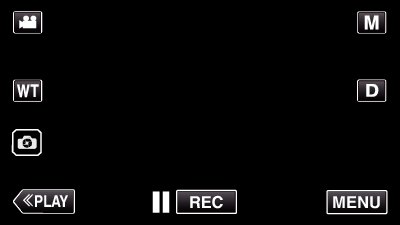
_UJDCILympypskr.png)
 ) w menu „Wi-Fi”.
) w menu „Wi-Fi”.